Možná jste si všimli, že složka iCloud Drive (Archiv) zabírá na vašem Macu hodně místa. Tato složka obsahuje místní kopii všech dat z vašeho účtu iCloud Drive.
V tomto článku jsme vysvětlili, odkud archivní složka pochází, proč byste ji mohli chtít a kdy je bezpečné ji smazat.
Obsah
- Příbuzný:
-
Proč je na mém Macu složka iCloud Drive (Archive)?
- Proč existují duplicitní archivní složky?
- Co se stane, když začnu znovu používat iCloud Drive?
-
Je bezpečné smazat složku iCloud Drive (Archiv)?
- Musím si ponechat obsah složky na iCloud Drive (Archiv)?
-
Ke sloučení složek použijte Kaleidoscope
- Co když omylem smažu něco důležitého?
-
Zjistěte, které dokumenty na iCloud Drive se ukládají lokálně
- Související příspěvky:
Příbuzný:
- Co je iCloud Drive a jak se liší od iCloudu?
- Ukládá můj Mac složky Desktop & Documents lokálně?
- Jak zabránit iCloudu v synchronizaci složek a dokumentů na ploše
Proč je na mém Macu složka iCloud Drive (Archive)?
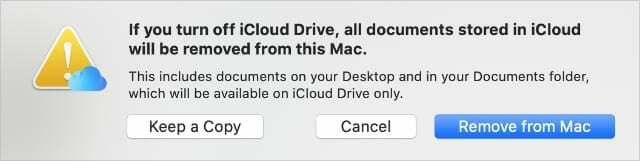
Váš Mac vytvoří složku iCloud Drive (archiv) pokaždé, když vypnete iCloud Drive a zvolíte Uschovejte si kopii vašich dokumentů na vašem Macu. Stáhne kopii všech vašich dokumentů na iCloud Drive do této archivní složky, takže k nim budete mít stále přístup bez použití iCloudu.
To se také stane, když se odhlásíte z iCloudu v Předvolbách systému.
Odhlášení z iCloud popř deaktivace iCloud Drive nesmaže žádné vaše dokumenty z iCloudu. Archivní složka obsahuje kopii vašich dokumentů na iCloudu. Ale původní dokumenty stále existují i v iCloudu.
Chcete-li zobrazit složku na iCloud Drive (archiv), otevřete Nálezce a stiskněte Cmd + Shift + H přejděte do domovské složky.
Proč existují duplicitní archivní složky?
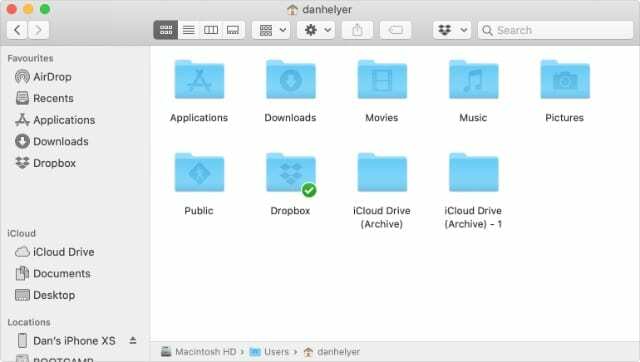
Váš Mac vytvoří novou složku iCloud Drive (Archiv) pokaždé, když deaktivujete iCloud Drive nebo se odhlásíte z iCloudu. Pokud to uděláte vícekrát – opakovaným přihlašováním a odhlašováním – váš Mac pokaždé vytvoří duplicitní archivní složky.
Kdykoli váš Mac vytvoří duplicitní archivní složku, přidá na konec číslo, abyste věděli, o jakou verzi se jedná. Každá složka pořídí snímek všech vašich dokumentů na iCloudu v okamžiku, kdy jste se odhlásili.
Při výběru archivní složky, kterou chcete zachovat, myslete na poslední změny, které jste provedli ve svých dokumentech na iCloudu. Pokud chcete zachovat nejnovější změny, podržte nejnovější archivní složku. Pokud se chcete vrátit ke starším verzím, měli byste si ponechat starší archivní složku.
Případně sloučit složky dohromady s Kaleidoskopem (vysvětleno níže).
Co se stane, když začnu znovu používat iCloud Drive?

Až příště na svém Macu povolíte iCloud Drive, znovu získáte přístup ke všem původním dokumentům na vašem účtu iCloud. Bohužel váš Mac tyto dokumenty nesloučí s archivní složkou.
To znamená, že na Macu můžete mít duplicitní kopie: jednu na iCloud Drivu a další ve složce archivu.
Když provedete změny v dokumentech v archivní složce, váš Mac tyto změny nenahraje do iCloudu. To by znamenalo, že nejnovější verze vašeho dokumentu je pouze v místní archivní složce a ne na iCloud Drive.
Na druhou stranu, pokud provedete změny v dokumentech na iCloud Drive pomocí jiného zařízení, neuvidíte tyto změny v místní archivní složce.
Je bezpečné smazat složku iCloud Drive (Archiv)?
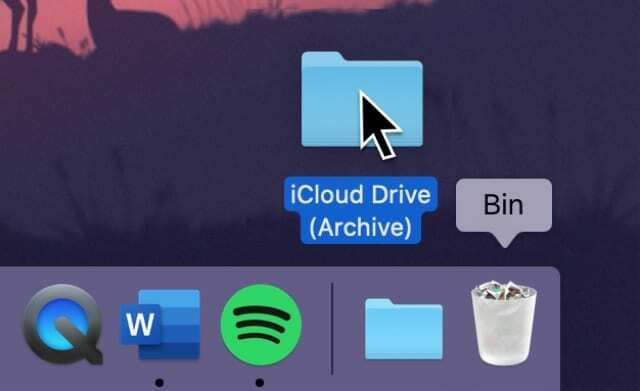
Když smažete složku iCloud Drive (Archiv), nesmažete žádný obsah ze samotné iCloud Drive. Místo toho odstraňujete kopie těchto dokumentů na iCloudu, které váš Mac vytvořil, když jste se odhlásili.
Před odstraněním archivní složky se musíte ujistit, že máte kopii těchto dokumentů stále jinde. Obecně řečeno, vše by mělo být stále dostupné na iCloudu. Můžete to zkontrolovat přihlášením do webové stránky iCloud.
Pokud však upravíte dokumenty ve složce iCloud Drive (Archiv), tyto změny se ve stejném dokumentu na iCloudu neobjeví. V takovém případě byste měli nahrát upravený dokument na iCloud a nahradit stávající verzi.
Vše, co musíte udělat, je zkopírovat tento dokument do složky iCloud Drive ve Finderu. Pokud to nevidíte, přejděte na Předvolby systému > Apple ID > iCloud a zapněte iCloud Drive.
Musím si ponechat obsah složky na iCloud Drive (Archiv)?
Ve složce iCloud Drive (Archiv) nejsou žádné systémové soubory. Je tedy bezpečné z něj odstranit všechny dokumenty, které si nechcete ponechat. Než je smažete, ujistěte se, že máte poslední kopii všech důležitých dokumentů.
Když smažete soubory z archivní složky, neodstraní se tím z iCloud Drivu. Takže pokud máte nedávnou kopii svých souborů na iCloud Drive, je naprosto bezpečné odstranit složku archivu.
Ke sloučení složek použijte Kaleidoscope
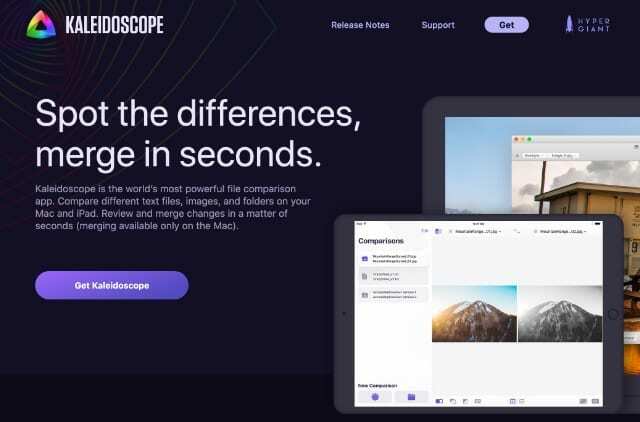
Pokud si nejste jisti, které dokumenty z archivní složky jsou stále na iCloud Drive, můžete obě složky sloučit dohromady pomocí Kaleidoskop.
Toto je prémiová aplikace, ale přichází s 14denní bezplatnou zkušební verzí, kterou můžete použít ke sloučení složek na iCloud Drive. Zvýrazňuje všechny rozdíly mezi obsahem složky a umožňuje vám vybrat, kterou verzi každého souboru chcete zachovat.
Před použitím Kaleidoscope byste se měli znovu přihlásit k iCloud Drive z Předvoleb systému. Poté porovnejte složku iCloud Drive z postranního panelu Finderu se složkou iCloud Drive (Archiv).
Stažení: Kaleidoskop pro Operační Systém Mac (69,99 $ se 14denní bezplatnou zkušební verzí)
Co když omylem smažu něco důležitého?
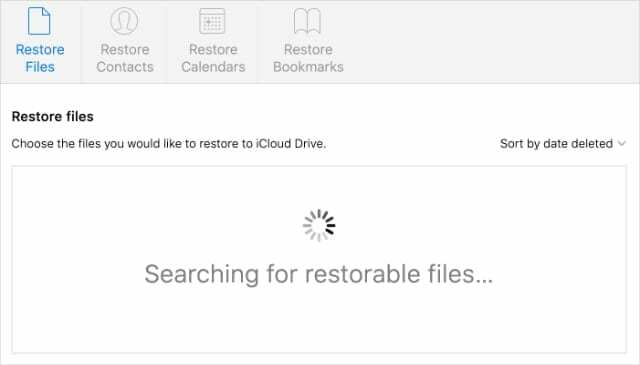
Apple je docela dobrý v ochraně vašich dokumentů. Pokud omylem smažete důležitý dokument, obvykle existuje několik způsobů, jak jej obnovit.
Pokud jste smazali důležitý dokument z archivní složky, měli byste jej stále mít k dispozici pro obnovení z koše. Dokumenty zůstanou v koši 30 dní, než je váš Mac definitivně vymaže.
Poklepejte na ikonu koše v doku a prohledávejte ji. Pokud najdete dokument, který potřebujete obnovit, klikněte na něj se stisknutou klávesou Ctrl a klikněte Dejte zpět.
Pokud jste něco smazali z iCloud Drive a nemáte jeho kopii v archivní složce, můžete obnovit dokumenty z webu iCloud.
Chcete-li tak učinit, přihlaste se do webové stránky iCloud z vašeho webového prohlížeče a klikněte na Nastavení účtu. V dolní části stránky klikněte na Obnovit soubory pod nadpisem Pokročilé.
Vyskakovací okno zobrazuje každý dokument, který jste smazali z iCloudu za posledních 30 dní. Vyberte soubor a klikněte Obnovit jej znovu přidejte na svůj iCloud Drive.
Zjistěte, které dokumenty na iCloud Drive se ukládají lokálně
Složka na iCloud Drive (Archiv) lokálně ukládá veškerý váš obsah iCloud Drive. Obvykle je tento obsah uložen na serverech iCloud a stáhne se do vašeho Macu, když jej chcete použít.
Váš Mac se ale může rozhodnout stáhnout si řadu dokumentů z iCloud Drive, abyste je měli neustále k dispozici. Můžete to zjistit které dokumenty na iCloud Drive jsou staženy pomocí Finderu.

Dan píše tutoriály a průvodce řešením problémů, aby lidem pomohl co nejlépe využít jejich technologie. Než se stal spisovatelem, získal titul BSc v oboru zvukové technologie, dohlížel na opravy v Apple Store a dokonce vyučoval angličtinu v Číně.